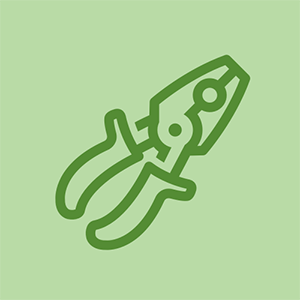Studentu ieguldītā Wiki
Lieliska studentu komanda no mūsu izglītības programmas izveidoja šo wiki.
Apple TV 2. paaudze tika izlaista 2010. gada septembrī. To var identificēt pēc modeļa numura A1378.
Apple TV netiks ieslēgts
Apple TV ierīce netiks ieslēgta.
Strāvas vads nav pievienots
Pārliecinieties, vai strāvas vads ir pievienots strāvas avotam un vai ir ieslēgts Apple TV statusa indikators.
HDMI kabelis nav pievienots
Pārbaudiet, vai HDMI kabelis ir droši pievienots HDMI portam Apple TV aizmugurē, kā arī televizora HDMI pieslēgvietai. Ja televizoram ir vairāki HDMI porti, mēģiniet pieslēgt kabeli katrā no tiem, lai redzētu, kurš no tiem nodrošina vēlamos rezultātus.
startējot, xbox 360 joprojām sasalst
Televizors / uztvērējs nav ieslēgts
Pārbaudiet, vai televizors vai uztvērējs ir pievienots strāvas avotam un ieslēgts.
Nepareizs displeja režīms
Ja ierīce ieslēdzas, bet ekrānā tiek parādīts tikai melns ekrāns, nospiediet un 5 sekundes turiet pogas Izvēlne un Uz augšu uz tālvadības pults. Tagad ierīce mainīs izšķirtspējas iestatījumus ik pēc 20 sekundēm. Kad televizors parāda izšķirtspēju, ar kuru esat apmierināts, atlasiet Labi, lai iestatītu izšķirtspējas iestatījumus.
Apple TV nereaģē uz attālajām komandām
Tālvadības pults nereaģē, un jūs zaudējāt kontroli pār savu Apple TV.
Savienojums starp tālvadības pulti un Apple TV ir bloķēts
Pārliecinieties, ka nekas netraucē ceļu starp Apple TV un tālvadības pulti. Pārvietojiet visus iespējamos šķēršļus.
Savienojums ir jāpārstartē
Ja nekas netraucē ceļam, iespējams, jums būs jāatvieno un jāpievieno tālvadības pults Apple TV. Lai to izdarītu, 6 sekundes nospiediet kreiso un izvēlnes taustiņu. Virs Apple TV ierīces tālvadības pults simbola meklējiet ikonu, kas izskatās kā divas nesavienotas ķēdes saites. Lai atjaunotu savienojumu, 6 sekundes turiet tālvadības pults taustiņus Izvēlne un Labais. Pārbaudiet AppleTV, lai redzētu, vai ikona ir pārslēgta uz divu savienotu ķēdes saišu attēlu. Jūsu Apple ierīce un tālvadības pults tagad ir atkārtoti savienoti.
kāda ir acs ikona manā galaktikā s5
Savienojums ar barošanas avotu ir jārestartē
Ja nekas cits neizdodas, vienmēr varat mēģināt atvienot AppleTV no strāvas avota un pēc dažu sekunžu gaidīšanas to atkal pieslēgt.
Nolietota baterija
Nomainiet Apple tālvadības pults akumulatoru.
Tukšs melns ekrāns
Ekrāns kļūst pilnīgi melns, tajā nevar atskaņot nekādus multivides failus, un tas nereaģē.
labākā vieta, kur iegādāties iphone detaļas
Apple TV ir jārestartē / jāatjauno
Ja gaisma mirgo ilgāk par trim minūtēm, ir pienācis laiks atjaunot Apple TV. Lai to izdarītu, pārliecinieties, ka datorā ir atvērts iTunes. Atvienojiet HDMI kabeli un strāvas vadu no Apple TV un, izmantojot USB kabeli, pievienojiet Apple TV datoram. Ja iTunes automātiski neatver Apple TV kopsavilkuma lapu, augšējā kreisajā stūrī noklikšķiniet uz Apple TV ikonas. No piedāvātajām opcijām izvēlieties Atjaunot Apple TV un ļaujiet atjaunošanas procesam pabeigt. Kad tas ir pabeigts, atvienojiet Apple TV no datora un atkal pievienojiet HDMI kabeli un strāvas vadu Apple TV.
Nepareizi HDMI iestatījumi
Ja Apple TV gaisma paliek nemainīga un nemirgo, atvienojiet abus HDMI kabeļa galus. Pēc dažu sekunžu gaidīšanas pievienojiet kabeli atpakaļ pieslēgvietās. Izslēdziet televizoru un, ja to izmantojat, uztvērēju un atvienojiet televizoru no strāvas avota, pēc dažām sekundēm to atkal pievienojot. Atkal ieslēdziet televizoru un uztvērēju un atveriet TV izvēlni, izvēloties HDMI ieeju. Pievienojiet Apple TV tieši televizoram, neizmantojot uztvērēju vai HDMI vadu, lai pārbaudītu, vai problēma ir slēdzī vai uztvērējā. Ja tas nav novērsis problēmu, izmēģiniet citu HDMI kabeli.
Nepareizs displeja režīms
Ja ierīce ieslēdzas, bet ekrānā tiek parādīts tikai melns ekrāns, nospiediet un 5 sekundes turiet pogas Izvēlne un Uz augšu uz tālvadības pults. Tagad ierīce mainīs izšķirtspējas iestatījumus ik pēc 20 sekundēm. Kad televizors parāda izšķirtspēju, ar kuru esat apmierināts, atlasiet Labi, lai iestatītu izšķirtspējas iestatījumus.
Ierīcē nav redzamas gaismas
Apple TV nedeg neviena gaisma.
Apple TV ir jārestartē / jāatjauno
Ja Apple TV nerāda gaismas, atvienojiet Apple TV no strāvas avota. Pagaidiet apmēram minūti (60 sekundes) un pievienojiet to atpakaļ. Ja tas nedarbojas, izmēģiniet citu kontaktligzdu. Ja tas nedarbojas, pievienojiet Apple TV datoram, izmantojot USB vadu, un izmantojiet iTunes, lai atjaunotu Apple TV.
Gaismas nepārtraukti mirgo, ierīce nereaģē
Gaisma Apple TV lodziņā nepārtraukti mirgo un nereaģē uz tālvadības komandām.
uguns nūja neieslēdzas
Ierīce ir jārestartē, izmantojot izvēlnes opcijas
Mirgojošā gaisma nozīmē, ka Apple TV ir jārestartē. To var izdarīt, atverot izvēlni Iestatījumi, atlasot Vispārīgi un beidzot no uzskaitītajām opcijām izvēloties Restartēt.
Ierīce jāpārstartē, izmantojot tālvadības pulti
Lai restartētu Apple TV, izmantojot tālvadības pulti, nospiediet un turiet pogas Izvēlne un Uz leju. Kad gaisma nodziest, atlaidiet pogas un pēc tam atkal iedegas.
Savienojums ar barošanas avotu ir jārestartē
Atvienojiet Apple TV no strāvas avota. Pēc 30 sekunžu gaidīšanas pievienojiet ierīci atpakaļ strāvas avotam.
Ierīce ir jāatjauno rūpnīcas iestatījumos
Lai atjaunotu Apple TV rūpnīcas iestatījumus, atveriet izvēlni Iestatījumi, atlasiet Vispārīgi un sarakstā norādītajās opcijās izvēlieties Atiestatīt.
sitieni x mirgo sarkanā un baltā krāsā
Ierīce ir jāatjaunina
Izmantojot mikro USB kabeli, pievienojiet Apple TV datoram un pagaidiet, līdz iTunes tiek atvērts. Kad iTunes ir atvērts, tas nodrošinās iespēju instalēt / pārinstalēt jaunāko atjauninājumu.
AirPlay spoguļošanas problēma ar Apple TV
Ja nevarat atspoguļot vai straumēt saturu no savas iOS ierīces uz Apple TV vai citu ierīci, kurā iespējota AirPlay.
Ierīces jāatjaunina
Izmantojot USB kabeli, pievienojiet Apple TV datoram un izmantojiet iTunes, lai lejupielādētu atjauninājumus.
Jūsu ierīces nav saderīgas
Pārliecinieties, vai jūsu ierīce ir saderīga ar AirPlay. Airplay saturu var atskaņot tikai ar Apple TV vai AirPlay iespējotu uztvērēju vai skaļruni. AirPlay saturu nevar atskaņot, izmantojot iOS ierīci, uz citu iOS ierīci vai Mac.